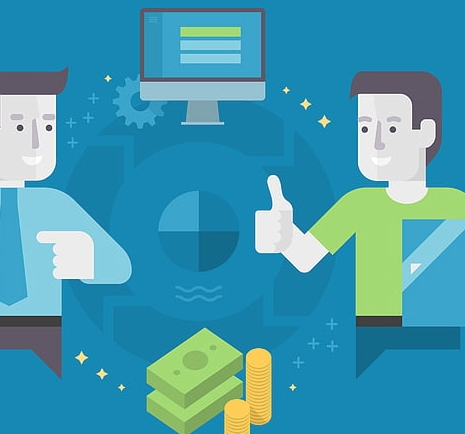阿里云虚拟主机无法连接Xshell问题解析
阿里云虚拟主机无法通过Xshell连接,可能是由于网络配置、防火墙设置或SSH服务异常导致,建议检查服务器安全组规则是否放行相关端口,确认SSH服务是否正常运行,并排查本地网络或Xshell配置问题,以逐步定位故障原因。
阿里云虚拟主机无法通过 Xshell 连接?原因分析与解决方法详解
在日常运维工作中,许多用户习惯使用 Xshell 这类终端模拟软件,通过 SSH 协议远程连接阿里云虚拟主机,用于部署网站、管理数据库、执行脚本等操作,有时会出现“Xshell 无法连接阿里云虚拟主机”的问题,不仅影响服务器管理效率,还可能导致业务中断。
本文将从网络连接、安全组配置、防火墙设置、SSH服务状态、用户权限等多个角度出发,系统性地分析导致连接失败的常见原因,并提供详尽的排查步骤与解决方案,帮助您快速定位问题、恢复连接。
明确连接方式与常见故障点
Xshell 通常通过 SSH(Secure Shell)协议连接服务器,阿里云虚拟主机默认支持 SSH 连接,但由于以下几种常见原因,可能导致连接失败:
- 网络不通或不稳定
- 安全组规则未开放 22 端口
- 服务器本地防火墙拦截 SSH 请求
- SSH 服务未启动或配置错误
- 用户权限或认证方式配置不当
- 服务器资源异常或处于宕机状态
接下来我们将逐一排查这些可能因素。
检查本地与服务器网络是否正常
网络问题是导致连接失败的最常见原因,建议从以下两个方面进行检查:
检查本地网络是否正常
- 确保本地设备能够正常访问互联网,可以尝试打开网页或执行
ping www.aliyun.com测试网络连通性。 - 如果使用公司或学校网络,可能存在代理或端口限制,建议尝试切换到家庭宽带或移动热点。
检查服务器公网 IP 是否可访问
- 打开本地命令行,输入
ping [公网IP],观察是否能收到响应。 ping不通,可能是服务器禁用了 ICMP 协议(即禁用 ping),此时可尝试使用telnet [公网IP] 22命令测试 SSH 端口是否开放。telnet也无法连接,则可能是安全组或服务器防火墙阻止了 22 端口访问。
检查阿里云安全组配置
阿里云虚拟主机通常通过 安全组 控制进出服务器的流量,若安全组未正确配置,将直接导致 SSH 连接失败。
登录阿里云控制台
- 访问 阿里云官网,登录账号后进入“云服务器 ECS”或“虚拟主机”管理页面。
- 找到目标服务器,查看其绑定的安全组。
检查入方向规则
- 在安全组设置中,找到“入方向”规则。
- 确认是否已添加允许 TCP 协议 22 端口 的规则。
- 来源 IP 地址建议设置为
0.0.0/0(允许所有 IP)或指定特定 IP。
检查出方向规则
- 出方向规则通常默认允许所有流量,除非有特殊限制,否则无需调整。
- 若出方向被限制,也可能影响连接,建议保持默认配置。
确认 SSH 端口是否为默认 22
- 有些服务器出于安全考虑,会将 SSH 默认端口更改为其他值(如 2222)。
- 在 Xshell 连接时,需手动修改端口号以匹配服务器配置。
检查服务器本地防火墙设置
除了阿里云安全组,服务器自身的防火墙也会影响 SSH 连接,以下是 Linux 和 Windows 系统的排查方法:
Linux 系统防火墙检查
-
查看防火墙状态:
systemctl status firewalld # 适用于 firewalld iptables -L -n # 适用于 iptables
-
放行 22 端口(以 firewalld 为例):
firewall-cmd --permanent --add-port=22/tcp firewall-cmd --reload
Windows 系统防火墙检查
- 打开“控制面板” → “Windows Defender 防火墙” → “高级设置”。
- 在“入站规则”中查找是否允许 SSH 服务(默认对应 22 端口)。
- 如未设置,需手动创建允许 TCP 22 端口的规则。
检查 SSH 服务是否正常运行
SSH 服务是连接的核心组件,若服务异常将直接导致连接失败。
确认 SSH 服务运行状态
-
查看服务状态:
systemctl status sshd # 适用于新版本系统 service sshd status # 适用于旧版本系统
-
启动或重启 SSH 服务:
systemctl restart sshd
检查 SSH 配置文件
-
SSH 配置文件路径为
/etc/ssh/sshd_config,需确认以下配置项:Port:SSH 端口号是否正确(默认 22)PermitRootLogin:是否允许 root 登录PasswordAuthentication:是否允许密码登录
-
修改配置后,记得重启服务:
systemctl restart sshd
查看 SSH 日志排查问题
-
实时查看日志:
tail -f /var/log/secure
或
journalctl -u sshd
-
日志中可能会显示认证失败、权限问题、端口冲突等信息,有助于定位具体原因。
检查用户权限与登录方式
用户权限配置不当也可能导致连接失败,以下是常见排查点:
确认用户名与密码是否正确
- 确保输入的用户名和密码准确无误。
- 若多次输入错误密码,可能被服务器锁定(如使用 fail2ban),可尝试清除封禁记录或重启服务器。
使用 SSH 密钥登录
- 若服务器启用密钥认证,需在 Xshell 中配置私钥文件。
- 在 Xshell 的“连接属性”中,选择“用户身份验证” → “Public Key”,并指定私钥路径。
检查 root 登录权限
- 部分服务器默认禁止 root 用户通过 SSH 登录。
- 可先用普通用户登录,再使用
su命令切换为 root。
检查登录失败次数限制
- 若服务器启用 fail2ban 或 denyhosts 等防护机制,可能因多次登录失败导致 IP 被封。
- 可尝试清除封禁记录或临时关闭相关服务。
检查服务器是否处于异常状态
有时服务器本身存在问题,也会导致无法连接。
查看服务器运行状态
- 登录阿里云控制台,查看服务器状态是否为“运行中”。
- 若为“已停止”或“异常”,需手动启动或联系阿里云客服。
检查服务器资源使用情况
- 查看 CPU、内存、磁盘占用情况,若资源耗尽可能导致 SSH 服务无响应。
使用阿里云远程连接功能
- 阿里云提供 VNC 远程连接功能,即使 SSH 服务异常,也可通过控制台进入服务器桌面。
- 在控制台点击“远程连接”,输入临时密码即可登录。
其他可能原因与解决方案
Xshell 客户端问题
- 尝试更新 Xshell 到最新版本。
- 更换连接工具测试,如 PuTTY、SecureCRT。
- 检查连接配置是否正确(IP、端口、协议)。
DNS 解析问题
- 若通过域名连接服务器,确保域名解析正常。
- 可尝试更换 DNS 服务器,如使用 Google DNS(8.8.8.8)。
SSH 加密或协议兼容性问题
- 某些情况下,SSH 加密方式或协议版本不兼容,可能导致连接失败。
- 可尝试在 Xshell 中更改 SSH 协议版本(SSH1/SSH2)或禁用某些加密算法。
阿里云虚拟主机无法通过 Xshell 连接,常见原因包括网络不通、安全组未放行端口、本地防火墙拦截、SSH 服务异常、用户权限配置错误、服务器异常状态等,建议按照以下顺序排查:
检查本地与服务器网络连通
版权声明
本站原创内容未经允许不得转载,或转载时需注明出处:特网云知识库
 特网科技产品知识库
特网科技产品知识库